[ループ](Loops)パネルの機能は、エッジ ループに使用します。ポリゴン内や距離を隔ててループを作成したり、新しいループをオブジェクトのシェイプやランダム パスなどに自動的に調整するためのツールなどがあります。
エッジ レベルでは、[ループ](Loops)パネルのすべてのツールを使用できます。その他のサブオブジェクト レベルでは、サブセットを使用できる場合と、まったくツールを使用できない場合があります。ポリゴン レベルでは、ループの[挿入](Insert)と[削除](Remove)を使用できます。頂点レベルでは、[接続](Connect)、[距離接続](Distance Connect)、[ループを挿入](Insert Loop)、[ループを削除](Remove Loop)、[終点をビルド](Build End)、[コーナーをビルド](Build Corner)を使用できます。
インタフェース
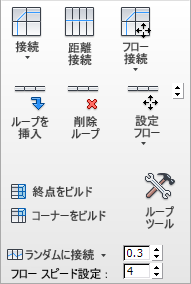
最小化されたリボンのエッジ レベルでの[ループ](Loops)パネル

最大化されたリボンで展開された[ループ](Loops)パネル
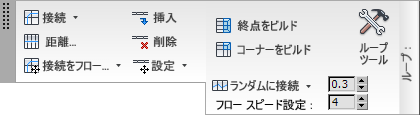
フローティング状態で展開された[ループ](Loops)パネル
-
 [接続](Connect)(頂点レベル)
[接続](Connect)(頂点レベル) - 選択された頂点ペア間に新しいエッジを作成します。
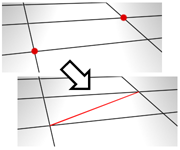
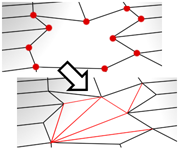
[接続]で新規のエッジをクロスすることはできません。したがって、たとえば、4 辺のポリゴンの 4 つすべての頂点を選択して[コネクト](Connect)をクリックした場合、頂点の内 2 つだけが接続されます。この例で、4 つすべての頂点を新しいエッジで接続するにはカットを使用します。
-
 [接続](Connect)(エッジ/縁取りレベル)
[接続](Connect)(エッジ/縁取りレベル) - [エッジを接続](Connect Edges)の現在の設定を使って、選択されたエッジのペア間に新しいエッジを作成します。この機能は、特に、エッジ ループの作成やリファインに便利です。 注: 同一ポリゴン上のエッジだけを接続することができます。[接続](Connect)で新規のエッジをクロスすることはできません。たとえば、4 辺のポリゴンの 4 つすべてのエッジを選択して[接続](Connect)をクリックした場合、隣接するエッジだけが接続され、結果としてダイヤモンド型になります。
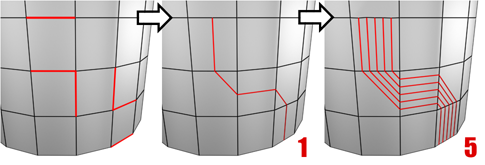
[設定](Settings)ダイアログ ボックスを使って 2 つ以上のエッジを接続すると、等間隔にエッジが作成されます。エッジの数はダイアログ ボックスで設定します。[接続](Connect)ボタンをクリックすると、選択に現在のダイアログ ボックスの設定が適用されます。
- [接続設定](Connect Settings)([接続](Connect)ドロップダウン)
- [エッジを接続](Connect Edges)キャディが開きます。このダイアログ ボックスでは、接続の結果をプレビューしたり、操作の結果作成されるエッジ セグメントの数を指定したり、新しいエッジの間隔や配置を設定することができます。 ヒント: Shiftキーを押しながら[接続](Connect)ボタンをクリックすると、[エッジを接続](Connect Edges)キャディをすばやく開くことができます。
-
 距離接続
距離接続 -
頂点とエッジの間に、両者間の距離やその他のトポロジを越えて、エッジ ループを作成します。
使用法はサブオブジェクト レベルに応じて異なります。
- [頂点](Vertex)2 つの終端頂点を選択して適用すると、間にあるメッシュを越えて終端頂点が接続されます。
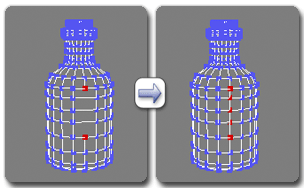
左: 初期選択
右: [距離接続](Distance Connect)を適用した結果
- [エッジ](Edge)2 つの平行なエッジを選択して適用すると、間にあるメッシュを越えてエッジが接続されます。
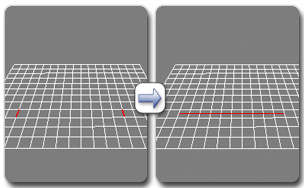
左: 初期選択
右: [距離接続](Distance Connect)を適用した結果
注: エッジ レベルでは、完全な(閉じた)ループが可能な場合(たとえば、球の周囲)、[距離接続](Distance Connect)によって自動的に作成されます。
- [頂点](Vertex)2 つの終端頂点を選択して適用すると、間にあるメッシュを越えて終端頂点が接続されます。
-
 接続をフロー
接続をフロー -
選択したエッジを 1 つまたは複数のエッジ リングを横切って接続し、新しいループの位置を周囲のメッシュの形状に合わせて調整します。
エッジ リングを選択し、[フロー接続](Flow Connect)を適用します。[フロー接続](Flow Connect)を使用すると、選択した各エッジのリングにリングが作成され、新しいエッジがメッシュの物理的なアウトラインに合わせて調整されます。
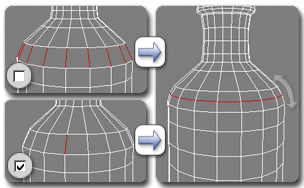
左上: 選択したエッジ リング
左下: [自動リング](Auto Ring)がオンの、選択されたエッジ
右: [フロー接続](Flow Connect)を適用した結果。ループの作成後、シェイプが調整されています。
ヒント: 接続前にエッジ選択に基づいてリングを自動的に選択するには、先に[自動リング](Auto Ring)をオンにします(以下を参照)。 - [自動リング](Auto Ring)([フロー接続](Flow Connect)ドロップダウン)
-
チェックマークが付いている場合、[フロー接続](Flow Connect)を使用すると、完全なエッジ ループが自動的に作成されます。
使用法: [自動ループ](Auto Loop)をオンにし、1 つまたは複数のエッジを選択して[フロー接続](Flow Connect)を適用します。[フロー接続](Flow Connect)を使用すると、選択した各エッジのリング全体にリングが作成され、新しいエッジがメッシュの物理的なアウトラインに合わせて調整されます。
-
 ループを挿入
ループを挿入 -
現在のサブオブジェクト選択に基づいて 1 つまたは複数のエッジ ループを作成し、その結果を選択します。
使用法はサブオブジェクト レベルに応じて異なります。
- 頂点 隣接する頂点のペアを 1 つ以上選択して適用すると、隣接する頂点の各ペア間にエッジ ループが挿入されます。
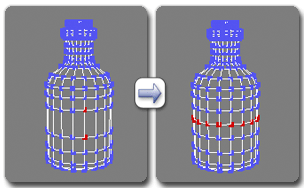
頂点レベルでの[ループを挿入](Insert Loop)の使用
- エッジ 2 つのオプションがあります。
- [標準](Normal) 1 つまたは複数のエッジを選択して適用すると、各エッジを使用するエッジ リングを通るエッジ ループが挿入されます。
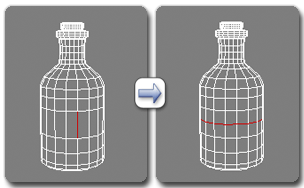
エッジ レベルでの[ループを挿入](Insert Loop)の使用
- Shift [エッジを接続](Connect Edges)ダイアログ ボックスが開き、挿入するエッジの数を設定したり、[ピンチ](Pinch)や[スライド](Slide)の設定をインタラクティブにコントロールできます。
- [標準](Normal) 1 つまたは複数のエッジを選択して適用すると、各エッジを使用するエッジ リングを通るエッジ ループが挿入されます。
- ポリゴン 隣接するポリゴンのペアを 1 つまたは複数選択して適用すると、各ペアの中心を通るエッジ ループが(選択したポリゴンに平行に)挿入されます。
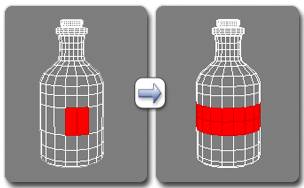
ポリゴン レベルでの[ループを挿入](Insert Loop)の使用
- 頂点 隣接する頂点のペアを 1 つ以上選択して適用すると、隣接する頂点の各ペア間にエッジ ループが挿入されます。
-
 ループを削除
ループを削除 -
現在のサブオブジェクト レベルで[ループを削除](Removes loops)を使用すると、残りのすべての頂点が自動的に削除されます。
使用法はサブオブジェクト レベルに応じて異なります。
- [頂点](Vertex) 隣接する頂点のペアを 1 つまたは複数選択し(ループの方向を指定し)、[ループを削除](Remove Loop)をクリックします。
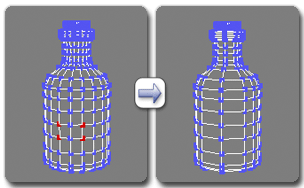
頂点レベルでの[ループを削除](Remove Loop)の使用
- [エッジ](Edge) 1 つまたは複数のエッジを選択し、[ループを削除](Remove Loop)をクリックします。すると、それらのエッジを使用するすべてのループが削除されます。
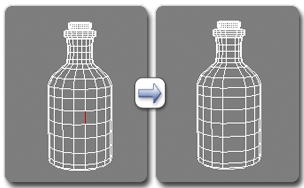
エッジ レベルでの[ループを削除](Remove Loop)の使用
- [ポリゴン](Polygon) 隣接するポリゴンのペアを 1 つまたは複数選択し(ループの方向を指定し)、[ループを削除](Remove Loop)をクリックします。または、1 つのポリゴンを削除すると、そのポリゴンを使用するすべてのエッジ ループが削除されます。
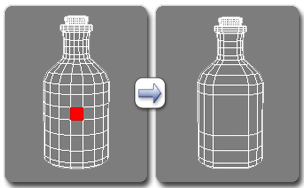
ポリゴン レベルでの[ループを削除](Remove Loop)の使用
注: ポリゴン ループを削除するのは、境界エッジ ループを削除するのと同じことです。
- [頂点](Vertex) 隣接する頂点のペアを 1 つまたは複数選択し(ループの方向を指定し)、[ループを削除](Remove Loop)をクリックします。
-
 フロー設定
フロー設定 -
選択したエッジを、周囲のメッシュの形状に合わせて調整します。
使用法: 1 つまたは複数のエッジを選択して適用します。各エッジのループ全体を自動的に調整するには、最初に[自動ループ](Auto Loop)をオンにしておきます。
フローの設定は、スピナーを使ってインタラクティブに行うことができます。
注: [マニピュレータ](Select and Manipulate)ツールが[エッジ](Edge)サブオブジェクト レベルでアクティブな場合、[フロー設定](Set Flow)のコントロールが表示された状態のキャディがビューポートに表示されます( )。キャディの説明は「キャディ インタフェース」を参照してください。
)。キャディの説明は「キャディ インタフェース」を参照してください。 - [自動ループ](Auto Loop)([フロー設定](Set Flow)ドロップダウン)
-
チェックマークが付いている場合、[フロー設定](Set Flow)を使用すると、選択したエッジのループが自動的に選択されます。
使用法: 1 つまたは複数のエッジを選択し、[自動ループ]をオンにして、[フロー設定]を適用します。選択したエッジの各ループが自動的に選択され、[フロー設定](Set Flow)が各ループに適用されます。
- [セット フロー アクションをキャディ マニピュレータに追加](Add Set Flow Action to Caddy Manipulator)([フロー設定](Set Flow)ドロップダウン)
-
[マニピュレータ](Select And Manipulate)がアクティブな場合に、キャディ インタフェースの[フロー設定](Set Flow)コントロールの使用可/使用不可を切り替えます。
-
 終点をビルド
終点をビルド -
頂点またはエッジの選択に基づいて、2 つの平行なループに四角形の終点をビルドします。
同じポリゴンで終了する平行なループの終端にある 2 つの頂点、またはその 2 つの頂点を接続するエッジを選択して適用し、2 つの平行なループに対して四角形の終点をビルドします。
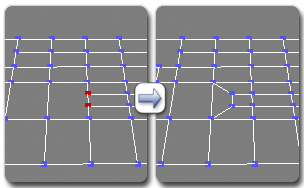
頂点レベルでの[終点をビルド](Build End)の使用
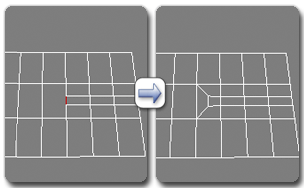
エッジ レベルでの[終点をビルド](Build End)の使用
注: [終点をビルド](Build End)は、2 つの平行なループが同じ内部エッジの同じ辺で終了している場合にのみ機能します。 -
 コーナーをビルド
コーナーをビルド -
頂点またはエッジの選択に基づいて四角形のコーナーをビルドして、エッジループの向きを変えます。
使用法はサブオブジェクト レベルに応じて異なります。
- [頂点](Vertex) 同じ四角形ポリゴンの隣接する辺で終了する、直交する 2 つのループの終端の頂点を選択し、適用します。
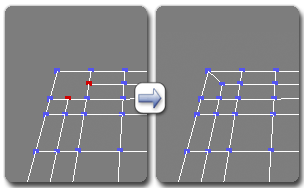
頂点レベルでの[コーナーをビルド](Build Corner)の使用
- [エッジ](Edge) 四角形ポリゴンの 2 つの隣接する辺をつなぐエッジを選択して、適用します。通常は、エッジ ループが直角に 90 度方向を転換する位置のエッジです。
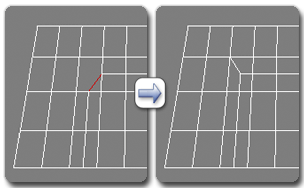
頂点レベルでの[コーナーをビルド](Build Corner)の使用
- [頂点](Vertex) 同じ四角形ポリゴンの隣接する辺で終了する、直交する 2 つのループの終端の頂点を選択し、適用します。
-
 ループ ツール
ループ ツール -
[ループ ツール](Loop Tools)ダイアログ ボックスが開き、ループを調整できます。
-
 ランダムに接続
ランダムに接続 -
選択したエッジを接続し、その結果作成されるエッジの位置をランダム化します。
接続したい複数の連続するエッジを選択し、[ランダムに接続](Random Connect)をクリックします。すると、エッジが接続され、作成されるエッジの位置がランダム化されます。ランダム化の範囲は、[ランダム ジッター](Random Jitter)の数値設定(スピナー)によって決まります。
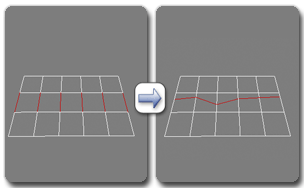
エッジ レベルでの[ランダムに接続](Random Connect)の使用
完全なループを作成するには、最初に[自動ループ](Auto Loop)(以下を参照)をオンにするか、[Shift] を押しながら[ランダムに接続](Random Connect)をクリックします。この場合、1 つのエッジのみを選択する必要があります。
- [自動ループ](Auto Loop)([ランダムに接続](Random Connect)ドロップダウン)
-
チェックマークが付いている場合、[ランダム接続](Random Connect)を適用すると、可能な限り完全なループを作成できます。
[自動ループ](Auto Loop)をオンにして、[ランダム接続](Random Connect)を 1 つまたは複数の選択したエッジに適用します。ランダム接続は、選択したエッジ リングのすべてのエッジに適用されます。
- フロー スピード設定
-
[フロー設定](Set Flow)スピナーを調整したときに、選択したエッジのフローが変化する比率。